超频必看AMDCPU超频教程Word格式.docx
《超频必看AMDCPU超频教程Word格式.docx》由会员分享,可在线阅读,更多相关《超频必看AMDCPU超频教程Word格式.docx(12页珍藏版)》请在冰豆网上搜索。
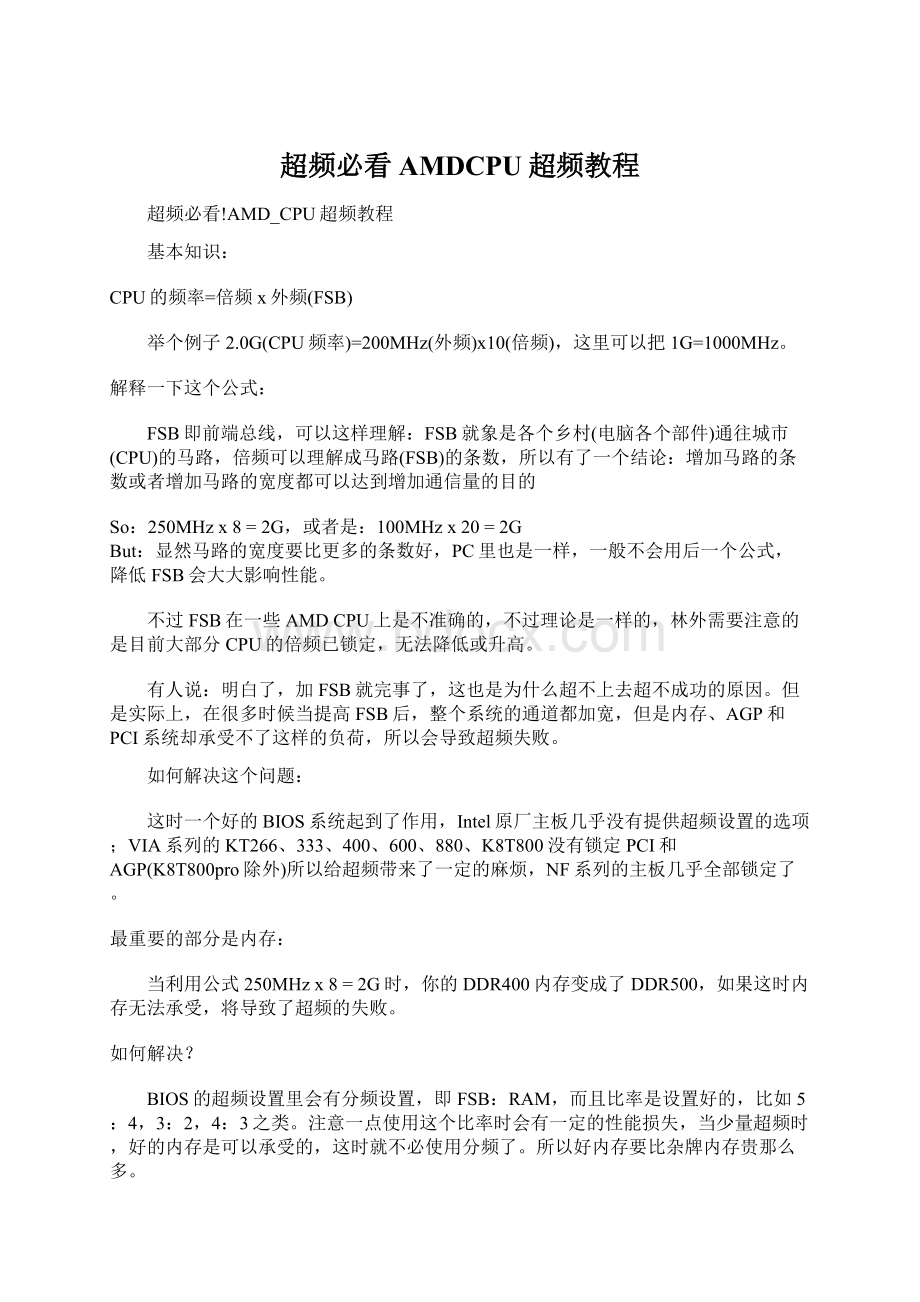
这时一个好的BIOS系统起到了作用,Intel原厂主板几乎没有提供超频设置的选项;
VIA系列的KT266、333、400、600、880、K8T800没有锁定PCI和AGP(K8T800pro除外)所以给超频带来了一定的麻烦,NF系列的主板几乎全部锁定了。
最重要的部分是内存:
当利用公式250MHzx8=2G时,你的DDR400内存变成了DDR500,如果这时内存无法承受,将导致了超频的失败。
如何解决?
BIOS的超频设置里会有分频设置,即FSB:
RAM,而且比率是设置好的,比如5:
4,3:
2,4:
3之类。
注意一点使用这个比率时会有一定的性能损失,当少量超频时,好的内存是可以承受的,这时就不必使用分频了。
所以好内存要比杂牌内存贵那么多。
PS:
M2N-E的BIOS中没有分频设置
电压:
当一切就绪时,会有达到极限情况,这时就要提高电压(这也是减短寿命的根源,小幅度加压的影响是很小的)。
任何部件的超频都会受到电压的限制,加电压是有效的但也是有危险的,万不可贪心,当你闻到糊味一切都晚了。
散热问题:
这个问题经常是失败的第一原因,所以在超频前请确定自己的散热系统有足够的能力。
或者更换更强的散热系统,目前水冷设备的价格也不是很高。
稳定运行是关键:
没有了稳定一切都是白说,听说超频狂人把某CPU超到了5G以上,但打死也不会相信那是稳定运行的。
一般的稳定是指连续工作24小时。
小知识:
为什么让PCI/AGP总线超规格运行会导致不稳定?
让PCI总线超规格运行导致不稳定主要是因为它强制具有非常严格容许偏差的的部件运行在不同的频率下。
PCI规格通常是规定在33MHz下。
有时它规定在33.3MHz下,我相信那是接近于真正的规格的。
高PCI速度的主要受害者是硬盘控制器。
某些控制器卡具有比其它卡更高的容许偏差,那么能够运行在增加的速度下而没有显而易见的损害。
然而,在大多数主板上的板载控制器(特别是SATA控制器)对高PCI速度是极端敏感的,如果PCI总线运行在35MHz下就会有损害和数据丢失。
大多数能够应付34MHz,实际上超规格幅度小于1MHz(取决于主板怎样舍入到34MHz……例如,大多数主板可能会在134至137MHz之间的任何FSB下汇报34MHz的PCI速度。
实际的范围是从33.5MHz到34.25MHz,并且可能基于主板时钟频率上的变动而变化更大。
在更高的FSB和更高的分频器下,范围可能会更大)。
声卡和其它集成的外围设备在PCI总线超规格运行时也受损害。
ATI显卡对高AGP速度比nVidia卡有小得多的容许偏差(直接关系到PCI速度)。
记住,大多数RealtekLAN卡(基于PCI并占用扩展插槽的)被设定在从30到40MHz之间的任何频率下安全运转。
超频思路:
CPU主频=外频×
倍频。
这是一个众所周知的CPU主频计算公式,但这也从根本上为我们提供了“超频”的思路。
很明显我们可以通过超外频、超倍频、两者同时超频、降倍频超外频等多种思路来达到超频的目的。
以上这四种思路是比较有意义的,也是目前主要采用的。
“降外频超倍频”从实质上来并没有什么实际意义,而仅仅是满足了没有体质强健CPU而又想炫耀频率的电脑爱好者一种虚荣而已。
四种超频思路
第一,超外频这是目前采用最多的思路。
谈到外频就会有标准外频和非标准外频。
无论是Intel还是AMD都将100MHz、133MHz、166MHz、200MHz等作为标准外频(66MHz等非主流外频不提,另Intel现在最高的标准外频为266MHz,即1066FSB)。
对于一些没有AGP/PCI锁定的主板,最好让CPU工作在标准外频上。
提升外频对CPU性能影响很大,使前端总线的吞吐量大为提升,是一条不错的超频思路。
第二,超倍频超倍频是建立在CPU倍频未锁定或已破解的基础上。
不过,随着Intel和AMD在CPUDie(内核)上加装保护盖,和新版PCB的使用,这条路将走向没落。
第三,两者同时超这种思路可以较容易使CPU接近极限频率,两者相互协调(并非最高的外频与最高的倍频相结合),在一个合适的条件下使CPU发挥更佳的性能。
这种超频模式操作很烦琐,需要有足够的耐心和时间。
第四,降倍频超外频同等频率如果可以通过降倍频超外频达到,通常这种超频模式可以获得更好的性能。
现在IntelCPU倍频锁死,而且又有保护盖,这种思路表面上已走到尽头;
君不见ASUS等厂商已破解倍频,可以在某一个范围内下调,真可谓“柳暗花明又一村”啊。
而AMD的Athlon64就更为超频用户考虑了,不用做任何改造,可以直接下调CPU倍频。
倘若前者技术可以发扬光大,后者能继续保持;
谁敢说明天不是康庄大道?
!
两种超频方法
按照上面的思路主要有通过BIOS超频和通过软件超频这么两种方法。
BIOS超频需要有一定的BIOS知识(这方面的文章不少,但大部分不太实用,不妨请教老鸟),在超频过程中需要不停地重启才能找到一个理想的状态。
这种方法的优点就是不占用系统资源,简单直接。
而软件超频需要你对主板的型号有确切地了解,但这还远远不够,需要你对该芯片的频率发生器型号有初步的了解(后面在讲到软件超频时,会详细解释),并且需要软件支持该型号;
这种方法常被国内的DIYer称为“鸡肋”,但国外的超频玩家多采用这种方法。
相对来说这种方法入门稍难,占用一些系统资源但不用反复重启即可更快地找到理想的超频状态。
超频注意事项
第一,选材这里的选材不仅仅指一款核心优异的CPU,它包括更多的配件(主板、内存、硬盘等一系列可能影响超频的配件)的选择。
这要求主板具备丰富的BIOS的调节(可逐兆对处理器外频进行线性调节,调节范围较大,能够对CPU、内存、芯片组电压和内存频率调整,最好可固定AGP/PCI频率等等),要求内存具备更高频率品质(如DDR500)或优秀的超频芯片(如Winbond的BH-5内存芯片),此外最好有一块可以稳定工作在更高PCI总线频率下的硬盘。
这一切对于超频来说都具有举足轻重的作用,在以后的文章中将会一一展现在读者面前。
第二,散热CPU现在的温度已经高得让人头疼了,尤其在增加电压超频时,更为恐怖的夏天即将来到我们身边,良好的散热便成了超频成功的保障。
如何更好地为CPU超频护航,在林林总总的散热器中如何选择“对”的产品,这里所涉及的问题也非三言两语可以讲明白,请关注2005年6月6日出版的《中国电脑教育报》第22期“散热专题”,在该专题中,我们将获得一个全新的整体散热概念,敬请关注!
而在“超频应用专题”系列文章的后续会简单的介绍超频所需要的散热系统。
(不涉及液冷或压缩机等特殊散热方法,因为这并不适合普通消费者)。
第三,辅助手段为了让CPU工作在更高的频率上,采用一些辅助手段是非常必要的。
如对CPU及内存适量加压,一般情况下,只要CPU电压提升幅度控制在25%以内,还是非常安全的。
另外,需要锁定AGP/PCI的频率(需主板支持),如果没有该功能,外频最好设定在标准外频下。
辅助手段尚有许多,这大多属于超频技巧之类的,以后的文章会陆续介绍。
第四,测试稳定性超频完成后能进入操作系统,并进行简单操作并不意味着超频就成功了,必须要对电脑进行全面的测试(“烤”机),而这里笔者推荐用SuperPi、3Dmark、Pemire95等进行最少两个小时的残酷测试。
至于软件的简单使用以后会提到。
第五,其他应该注意的事项着实不少,一一归总起来总是让人感觉介绍的还不够完整,如AMDAthlon64处理器超频还需要注意系统总线的问题。
在下期连载的文章中,笔者将会一一说明,希望读者多一些耐心。
BIOS中超频实战:
一般来说,在系统初启的时候,我们都是按<
Delete>
键进入BIOS。
当然,也有一些不是按<
进入BIOS,例如技嘉主板,可能需要按<
Ctrl+F1>
进入BIOS,用户可以在屏幕初现的时候看屏幕上的提示,或者是查阅主板用户指南。
不要被屏幕上这些单词或句子给蒙住了,虽然BIOS也有不同的版本,或者版本相同而某些选项的名称不同,但它们的实质是一样的。
超频,顾名思义就是增加CPU工作频率,CPU工作频率的计算公式是【倍频×
外频】。
例如IntelCeleronD310处理器频率为2.13GHz,它的倍频是16x,外频是133MHz,那它的频率就是133.3x16=2133MHz。
由此可以看出,我们超倍频或者超外频都可以提升CPU频率。
目前,Intel处理器都锁住了倍频,因此只能超外频。
不过有少数AMDAthlonXP倍频和外频都没有锁,所以我们可以同时超倍频和外频。
不过我们推荐大家只超CPU外频即可,它能够更明显地增加系统整体性能
ASUS的BIOS界面
为什么说超外频能够更明显地增加系统整体性能呢?
我们知道,计算机系统中的各个部件其实互连的,很多部件之间的协调是需要同步的。
例如,如果我们增加了CPU的总线频率(busfrequency,也就是外频,它和FSB有些区别,FSB指的是数据传输的速度,外频是CPU与主板之间同步运行的速度,AMDCPU的FSB是外频的两倍,而IntelP4的FSB是外频的四倍),其实也就间接地增加了内存的工作频率,所以我们说增加了系统的整体性能。
有时候我们会发现,CPU其实还有再超的空间,但是内存已经“江郎才尽”,导致超频超不上去了。
所以说,要超频,选择好的内存也是比较重要的。
一般来说,CPU外频和内存频率是相关的,不过有些主板,如NVIDIAnForce4IntelEdition可以让用户单独只超CPU或者是内存频率。
我们先看看看BIOS中的内存频率选项,一般它会在两个地方出现,或者在独立的内存频率和时序设置页,或者在CPU频率设置页。
第一个一般叫做【AdvancedChipsetFeatures】,或简单地叫做【Advanced】,ASUS就采用的是这种风格,第二个一般叫做【Memclockindexvalue】。
另外,它也可能会出现在【POWERBIOSFeatures】页面中,EPoX采用的就是这种风格,在该页中它被称为【SystemMemoryFrequency】或简称【MemoryFrequency】。
在这里一般会显示DDR400(见下图)、DDR333、DDR266,或者是更低的PC133、PC100。
首先,我们将内存频率尽可能设为最小值。
设置内存频率值有几种方式,都依赖于主板商的实际设置。
一般可以按<
Enter>
键进入参数选择页,如果不行的话可以试试PageUp、PageDown按键,或者是“+”和“-”按键,绝大多数主板都采用的是这三种之一。
为什么要先将内存频率设为最小值呢?
在CPU超频的时候,我们会提升FSB频率,同时,内存的频率也会提升,如果将内存频率设为最小,它将存在更多的提升空间。
也就是说,我们要先尽可能地消除内存对CPU超频的影响。
另外,我们还可以稍稍将内存时序设高一点,或者为内存加少少电压,当然必须在允许的范围内进行。
接下来,我们保存所有设置,进入【Save&
ExitSetup】选项,然后按<
退出,系统将重新启动。
调整其他总线频率:
我们前面已经说过,提升CPU外频会间接提升内存频率,不过这不是唯一的好处。
提升CPU外频,同时也会提高其他一些部件的总线频率,如PCI、SATA、PCIE、AGP等总线频率。
由此可见,我们只需提高CPU的外频,整个系统几乎大部分配件的工作频率都会提升。
但是我们也必须注意,有时候,配件的工作频率如果超过了一定限度,可能会停止正常工作。
一般来说,PCI总线的频率是33.3MHz,AGP总线频率66.6MHz,SATA和PCIE总线频率100MHz。
我们来看看下面的页面,确定你BIOS里面的AGP/PCI频率为66/33MHz。
有些超频爱好者有时喜欢不保证让外频工作在100MHz、133MHz或是166MHz这种标准频率下,这是非常危险的。
因为PC系统中除了系统总线以外,还有我们上面提到的AGP总线、PCI总线等等,这些总线频率有的是可以独立调节的,有的却要由系统总线的频率来决定。
PCI和AGP的标准频率是33MHz和66MHz。
在100MHz外频下,为了让PCI和AGP总线工作在标准的频率下,PCI总线对系统总线就是1/3分频,而AGP总线对系统总线就是2/3分频;
而在133MHz外频下,它们的分频可以分别设置为1/4和1/2,一样可以保证PCI和AGP总线分别运行在33MHz和66MHz的标准频率下。
如果超频者将系统外频设置为120MHz,那么按照1/3和2/3分频的设置,PCI和AGP总线以及连接在他们上的设备就分别运行在40MHz和60MHz下。
超过标准频率后,这些部件是否一定能够稳定运行呢?
这谁也没法保证,硬盘可能会出现读写错误,声卡可能没法正常发声,网卡和SCSI卡可能会出现无法使用的情况,而显示卡有可能会花屏或是造成系统死机。
因此,超频至非标准外频的作法是不可取的,势必会造成整体系统的不稳定。
当前的所有Pentium4Intel芯片组、NVIDIA芯片组和最新的SIS芯片组,都将AGP/PCI频率设为了标准值。
不过,早期的Intel、SiS和VIA芯片组都没有将这些频率锁定为标准值。
如果用户使用的是VIAK8T800芯片组主板,那CPU外频就不可能超过225MHz。
一旦超过了这个极限值,系统就认不出相关设备了,甚至集成的声卡也会停止工作。
对于NVIDIA推出的AMDSocket754/939芯片组来说,HyperTransport总线频率是相当重要的,它的默认值是1000MHz或者800MHz。
在对AMDCPU超频之前,我们将HyperTransport频率值设低一点也是有好处的。
如果HyperTransport频率为1000MHz,那它的默认系数关系为5x,800MHz默认系数关系为4x。
HyperTransport总线频率也被称为是HyperTransportFrequency,或简称HTFrequency和LDTFrequency,它也有400MHz和600MHz这些值(默认系数关系分别为2x和3x)。
上面的几步中,我们降低了内存频率和HyperTransport频率,还锁定PCI/AGP工作频率为标准值,下面我们就正式开始我们的CPU超频之旅。
CPU超频:
我们首先进到BIOS中的【Frequency/VoltageControl】页面:
该页面也可能被称做是【POWERBIOSFeatures】,如下图:
也有的叫做【JumperFreeConfiguration】,如下图:
也可能叫做【μGuruUtility】,如下图:
虽然会存在页面上的不同,但是这对我们超频丝毫没有影响。
在各自的页面中,我们找到【CPUHostFrequency】,或【CPU/Clock】,或【ExternalClock】等选项,这些选项就是用来设定CPU外频或FSB频率。
那我们将这个频率提升多少呢?
这个就很难确定了。
这要取决于你的主板、CPU、散热器、电源等的实际情况。
最好就是慢慢地提升,例如先将外频默认值每次提高10MHz。
退出BIOS(可别忘了保存),重新进入Windows,确认一下CPU是否正常工作,可以使用CPU-Z等工具来看看CPU具体情况。
然后我们运行几个程序,如SuperPI、Prime95、S&
M或游戏等等,来看看系统稳定性。
如果系统没有出现任何异常,就证明超频成功。
另外别忘了看看CPU温度,一般不要让CPU超过60度。
如果你使用的是IntelPentium4或者是Celeron处理器,可以用ThrottleWatch或RightMarkCPUClockUtility等工具来检测CPU温度。
有个细节必须提醒大家注意,超频不一定会提升系统整体性能,当CPU温度超过一定临界值后,系统性能会迅速下降。
所以在超频过程中,掌握好温度是相当重要的。
当系统超频出现性能不升反降的时候,ThrottleWatch或RightMarkCPUClockUtility会向用户反馈相关的信息。
出现这种情况,我们有两种解决方法——使用更强劲的散热方案或者是使用更“温和”的超频手段。
如果系统性能、温度等方面一切正常,我们可以再稍稍提高CPU外频。
如果在超频过程中出现了一些异常现象,如程序异常终止、机器自动重启、篮屏或温度过高等,我们就再将外频调低一些。
或许有用户急切地想知道:
“我的CPU到底最高可以超到多少?
”这是没有定数的,一般来说,CPU的超频潜能要看CPU的类型、所使用的核心、采用的步进等因素。
结论:
好,至此我们对CPU超频的介绍就已经全部完毕,不过工作还没有完。
系统的性能不仅仅是由CPU决定的。
还记不记得我们最初降低了内存的参数?
现在我们再回到原来的地方,对内存的时序等再重新进行调节。
如果你是一个游戏发烧友的话,接下来可以再尝试一下显卡超频。
上面已经介绍了CPU超频的整个过程,算比较详细。
不过也还有些细节没有涉及到,如给CPU加电压、CMOS放电等等。
用户如果有疑问可以问问你身边的牛人。
不论怎样,CPU超频其实并不复杂。
最后我们强调一点,未超频的系统从稳定和可靠性来说,肯定优于超频超到了极至的系统。